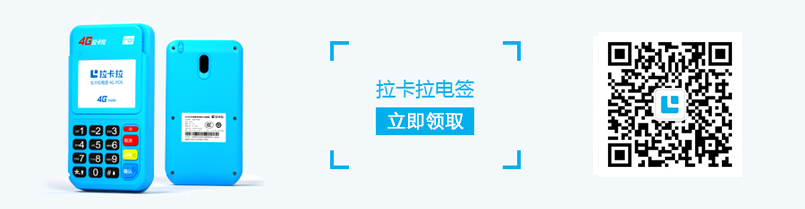1、 前期准备
在使用“扫描”功能之前,请确保Lakalapos机器处于正常工作状态。检查设备的电池是否充足。如果是移动POS机,如果电池电量低,需要及时充电;确认网络连接稳定,检查有线POS机是否正确插入,确保无线POS机网络信号良好。您可以在设置中查看网络状态。同时,必须确保POS机已激活并绑定到正确的收款账户,以避免因账户问题而无法收款。
2、 具体操作步骤
(1) 打开扫描功能
按下Karapos机器上的电源按钮,等待系统启动。进入主界面后,找到并点击“付款”或“扫描付款代码”选项。某些型号可能会直接在主界面上显示“扫描”图标。点击图标进入扫描码界面。不同型号POS机的界面可能略有不同,但核心功能入口更为明显。如果您有任何疑问,请参阅设备手册。
(2) 选择扫描类型
进入扫描界面后,根据实际支付需求选择扫描类型。Lakalapos机器通常支持两种模式:“主扫描”和“扫描”。主扫”是指使用POS机扫描客户的支付二维码,适用于客户出示移动支付码的场景;“扫描”是指客户扫描POS机生成的支付二维代码,适用于主动扫描代码进行支付的客户。通常,默认模式是“主扫”。如果需要切换,可以在界面上找到相应的按钮进行操作。
(3) 输入付款金额
选择扫描类型后,在界面上输入准确的付款金额。输入时仔细检查数字,确保金额正确,特别是小数点位置,避免因金额不正确而引起争议。输入完成后,点击“确认”按钮,POS机将生成扫描命令,进入等待扫描状态。
(4) 完成扫描和付款
如果处于“主扫描”模式,请客户打开手机上的支付码(如微信、支付宝的支付码),将pos机的扫描框与客户的支付码对齐,保持适当的距离(通常为10-20cm),并确保二维码在扫描框中清晰完整地显示。POS机扫描成功后,会发出提示声,并在屏幕上显示“正在处理”。此时,客户的手机将收到付款确认消息。客户完成确认后,POS机屏幕将显示“支付成功”,并自动打印交易收据。
如果处于“扫描”模式,在输入确认金额后,POS将生成一个支付二维码,并将其显示给客户,以便用手机扫描。客户扫描代码后,POS机等待付款结果。付款成功后,还会有提示音和屏幕显示,并打印收据。

3、 交易后操作
交易成功后,打印的收据将交给客户签字确认,商家将保留一份作为交易凭证。同时,点击POS机上的“完成”或“返回”退出扫描界面,准备下一笔交易。如果交易失败,POS将显示失败的原因,如“网络超时”、“余额不足”等。您可以按照提示重新操作或建议客户更改付款方式。
4、 注意事项
使用“扫描”功能时,注意保护POS机的扫描镜头,避免划伤或污渍,影响扫描效果。确保扫描过程中有足够的照明,避免在强光或昏暗的环境中操作,以防止二维码识别失败。在交易过程中,不要随意切换接口或关闭POS机,以避免中断交易。此外,有必要及时核实交易记录,并定期与后端账单对账,以确保收到金额的准确性。
拉卡拉pos机的扫一扫怎么用
掌握Lakalapos机器上“扫描和扫描”功能的使用并不复杂。只需按照步骤并注意细节,即可高效地完成扫描和支付过程,从而增强客户的支付体验。如果您在使用过程中遇到任何无法解决的问题,可以联系Lakala的官方客服寻求帮助。